Cómo editar un documento PDF
Los archivos PDF comúnmente nos dan la facilidad de compartir documentos de texto o imágenes sin que estos pierdan su formato o calidad original. Sin embargo, a veces tenemos la necesitad de editarlos.
Ideas en 5 minutos recopiló 9 formas para editar un archivo PDF. Recuerda que deberás tener instalado el programa Adobe Acrobat DC en tu computadora o Mac para seguir estos pasos.
1. Eliminar páginas
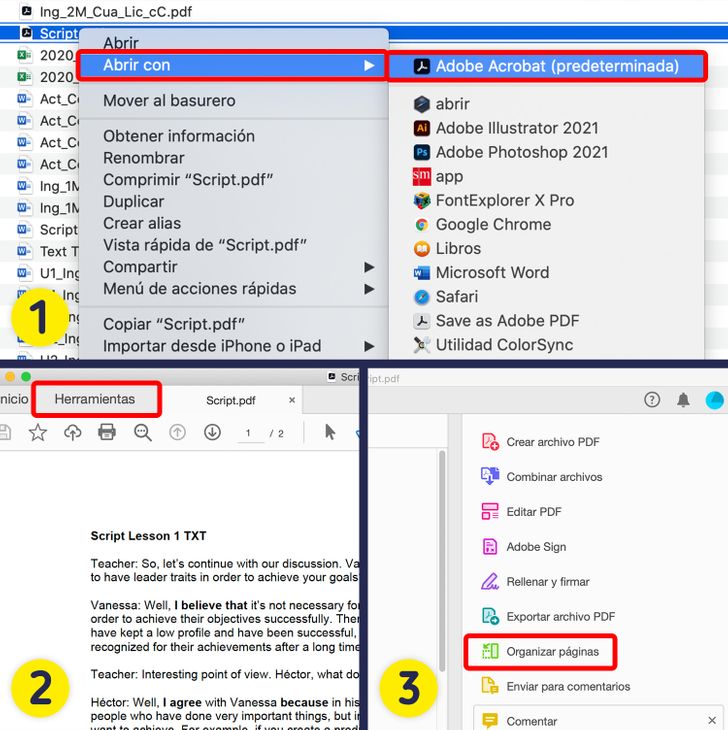
-
Abre el archivo en Adobe Acrobat.
-
Selecciona Herramientas en el menú superior.
-
Haz clic en Organizar páginas en el menú lateral derecho.
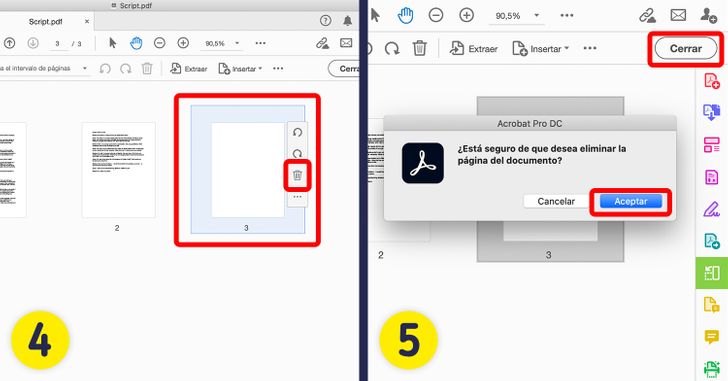
-
Selecciona la página que deseas borrar y haz clic en el icono Eliminar.
-
Finalmente, haz clic en Aceptar para eliminar la página del documento, y luego en Cerrar para continuar trabajando.
2. Agregar páginas
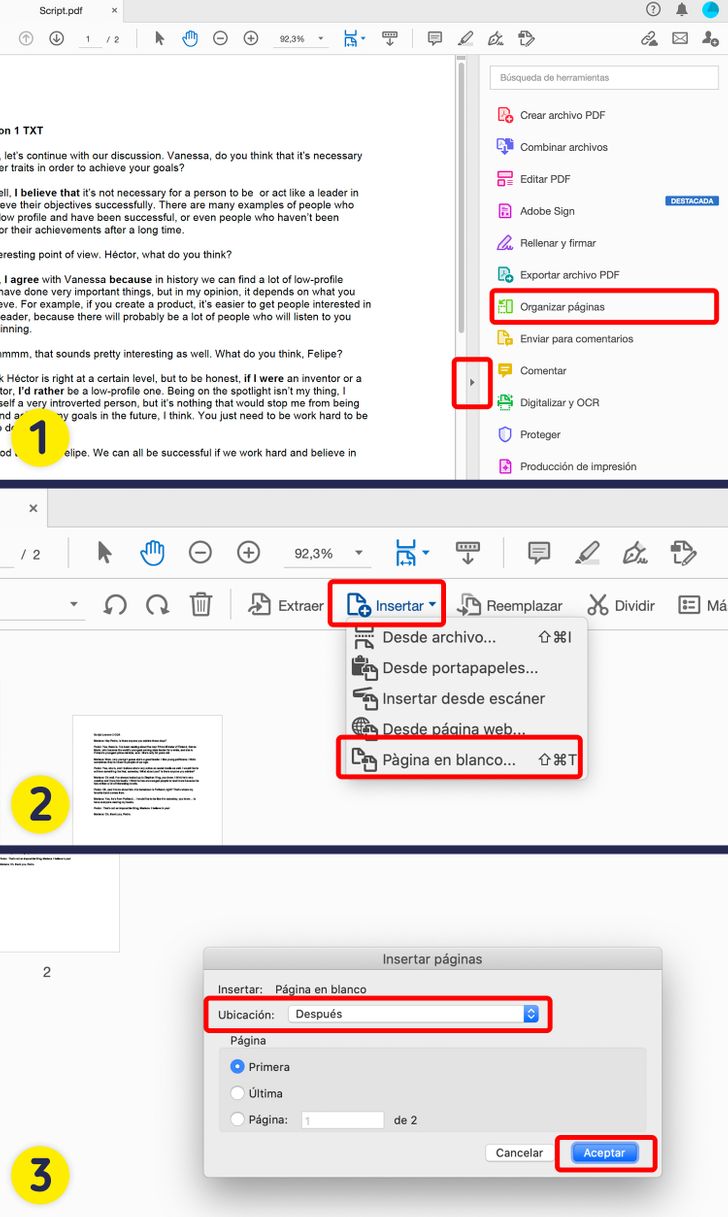
-
Abre el menú lateral derecho haciendo clic en la flecha y selecciona la opción Organizar páginas.
-
Haz clic en Insertar en la barra de opciones superior y selecciona el tipo de página que deseas agregar. Probaremos insertando una página en blanco.
-
Elige el lugar donde quieras insertar la página y finalmente haz clic en Aceptar.
3. Editar texto
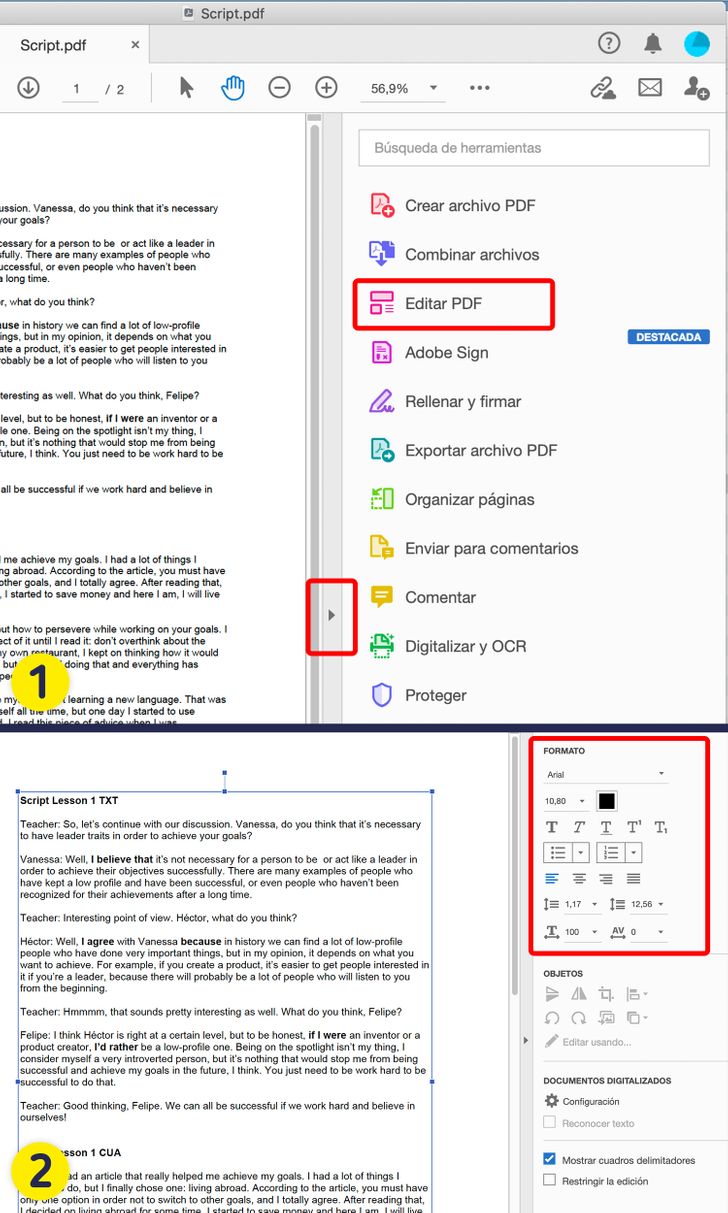
-
Abre el menú lateral derecho haciendo clic en la flecha y luego selecciona la opción Editar PDF.
-
Selecciona el cuadro de texto que deseas editar haciendo clic sobre él y utiliza las herramientas de Formato en el menú lateral derecho. Esto te permitirá modificar fuentes, configurar el interlineado, agregar viñetas, etc. También podrás agregar o quitar texto en el cuadro seleccionado.
4. Agregar marca de agua
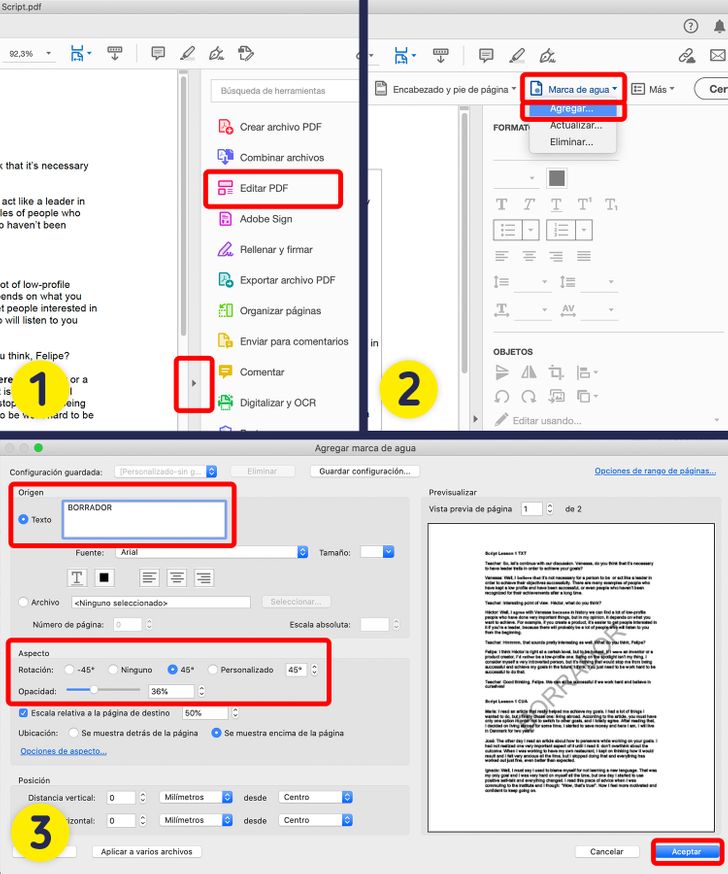
-
Abre el menú lateral derecho haciendo clic en la flecha y luego selecciona la opción Editar PDF.
-
Haz clic en las opciones Marca de agua > Agregar en el menú superior.
-
Inserta el texto que deseas agregar en el cuadro superior y configura las opciones de Aspecto según tus preferencias. Luego, haz clic en Aceptar.
5. Agregar imagen
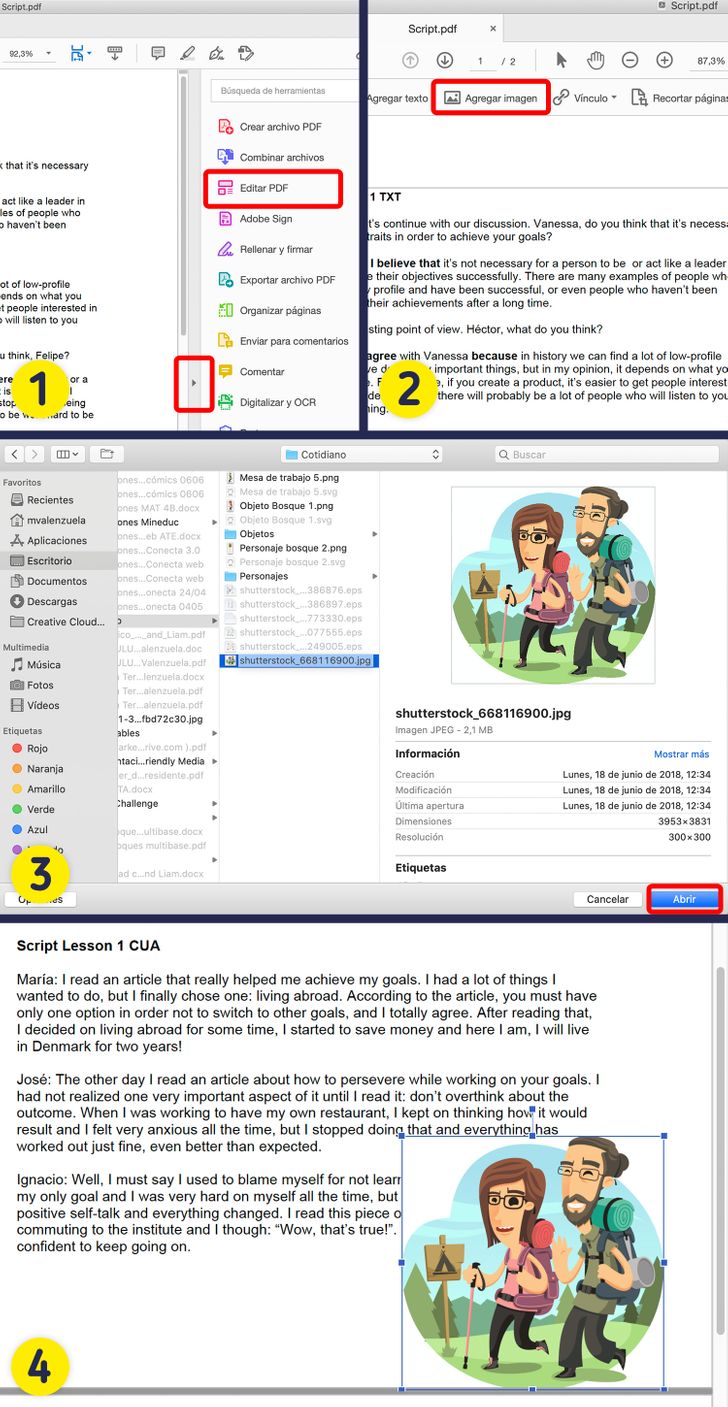
-
Abre el menú lateral derecho haciendo clic en la flecha y luego selecciona la opción Editar PDF.
-
Selecciona la opción Agregar imagen en el menú superior.
-
Elige la imagen que deseas insertar y haz clic en Abrir.
-
Agranda o mueve la imagen sobre el documento utilizando el mouse.
6. Editar imagen
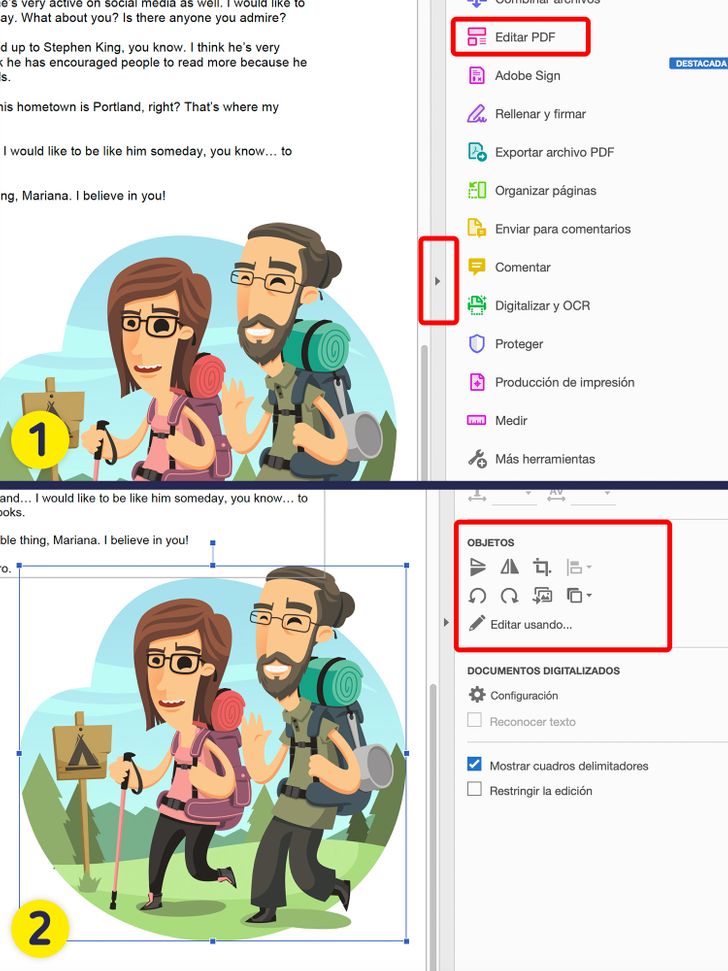
-
Abre el menú lateral derecho haciendo clic en la flecha y luego selecciona la opción Editar PDF.
-
Selecciona la imagen con el mouse y utiliza las herramientas de la sección Objetos del costado derecho para voltear, cortar, reemplazar y escoger otras opciones para editar la ilustración o fotografía.
7. Agregar texto
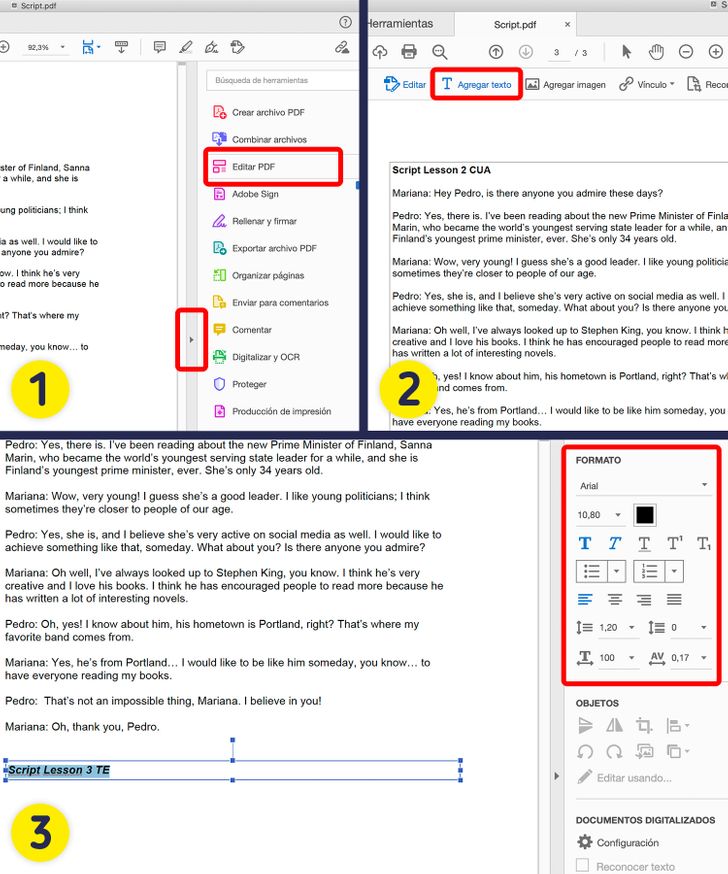
-
Abre el menú lateral derecho haciendo clic en la flecha y luego selecciona la opción Editar PDF.
-
Selecciona la opción Agregar texto en el menú superior.
-
Inserta el cuadro sobre el documento utilizando el mouse y escribe el texto. Utiliza el menú Formato del costado para editarlo.
8. Agregar número de página
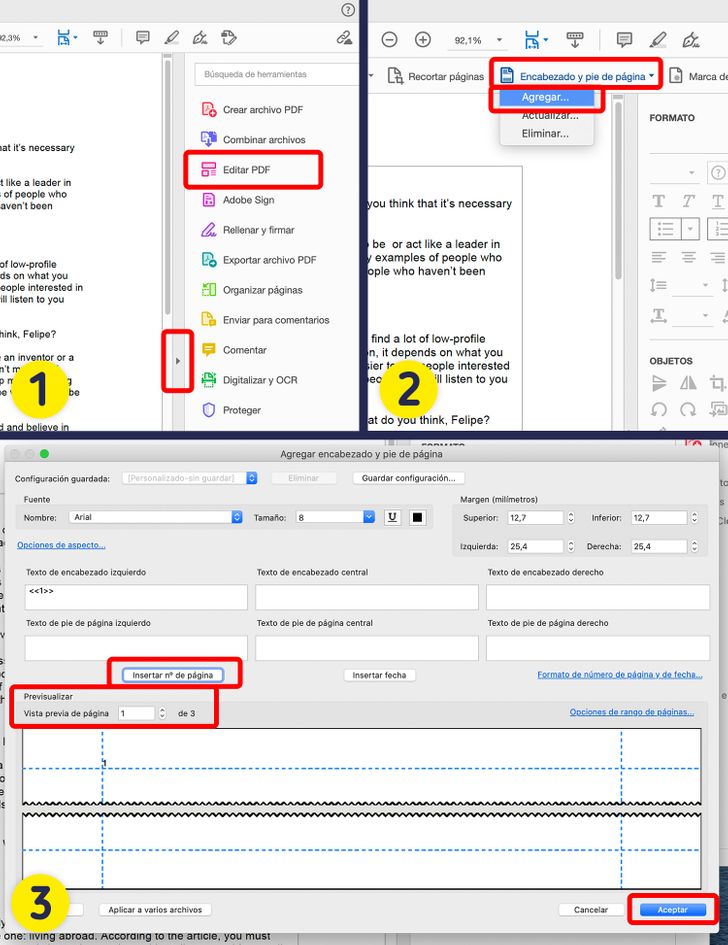
-
Abre el menú lateral derecho haciendo clic en la flecha y luego selecciona Editar PDF.
-
Selecciona las opciones Encabezado y pie de página > Agregar en el menú superior.
-
Haz clic en Insertar n.º de página y agrega la cifra en el cuadro de texto. Escoge la ubicación que desees. Utiliza la sección Previsualizar para verificar que todo esté bien. Finalmente, haz clic en Aceptar.
9. Agregar fondo
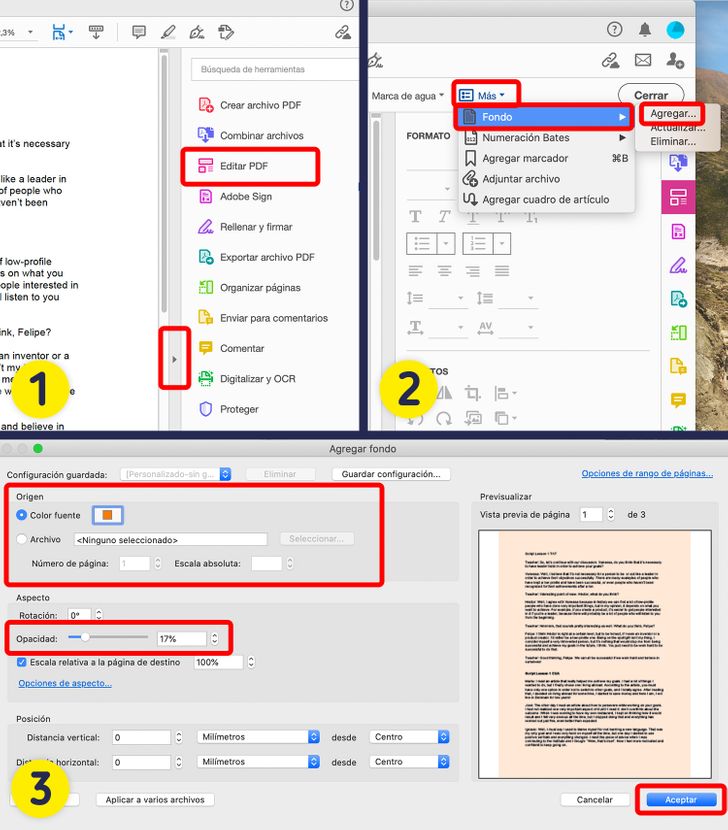
-
Abre el menú lateral derecho haciendo clic en la flecha y luego selecciona Editar PDF.
-
Selecciona las opciones Más > Fondo > Agregar en el menú superior.
-
Configura el fondo de acuerdo con su Origen (ya sea color o archivo). Luego, edita su aspecto. La opción comúnmente utilizada es Opacidad. Para terminar, haz clic en Aceptar.